来源:小编 更新:2025-08-14 17:25:33
用手机看
手机里的安卓系统是不是有时候让你觉得有点儿烦?比如,有些应用总是偷偷地在你后台运行,消耗你的电量,或者占用你的存储空间。别急,今天就来教你怎么停用安卓系统中的那些让你头疼的应用,让你的手机重新焕发活力!
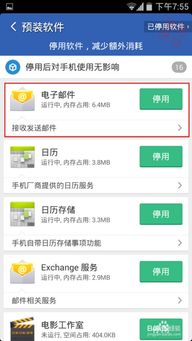
首先,让我们来看看那些在后台默默运行的应用。它们可能正在消耗你的电量,或者偷偷地收集你的个人信息。要管理这些后台应用,你可以按照以下步骤操作:
1. 打开你的安卓手机,找到并点击“设置”图标。
2. 在设置菜单中,向下滚动找到“应用”或“应用管理”选项,点击进入。
3. 在应用列表中,你可以看到所有安装的应用。点击你想管理的应用。
4. 在应用详情页,你会看到“运行状态”或“后台管理”这样的选项。点击它,然后选择“停止”或“关闭”。
这样,这个应用就不会再在后台运行了。不过,要注意的是,有些应用可能需要后台运行才能正常工作,比如日历或闹钟。所以,在关闭之前,最好先确认一下。
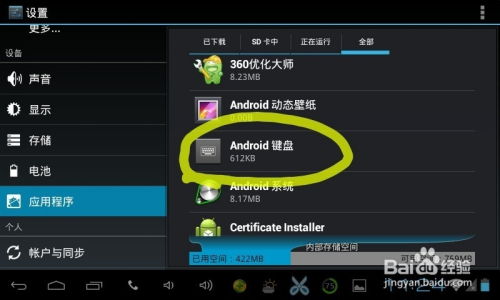
安卓系统自带了省电模式,可以帮助你控制后台应用,延长电池寿命。以下是开启省电模式的步骤:
1. 在设置菜单中,找到“电池”或“电池和性能”选项,点击进入。
2. 在电池详情页,你会看到一个“省电模式”的开关。打开它。
3. 系统会自动关闭一些不必要的后台应用,并限制一些应用的运行。
开启省电模式后,你的手机会变得更加节能。
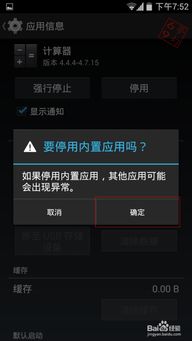
有些应用在安装时会自动开启自启动功能,这样它们就可以在后台自动运行。这不仅消耗电量,还可能影响手机性能。以下是如何禁用这些自启动应用的步骤:
1. 在设置菜单中,找到“应用”或“应用管理”选项,点击进入。
2. 在应用列表中,找到你想禁用自启动的应用,点击进入。
3. 在应用详情页,找到“自启动管理”或“特殊权限”选项,点击进入。
4. 在自启动管理列表中,关闭所有不必要的自启动选项。
这样,这些应用就不会再在后台自动启动了。
应用缓存和数据也是消耗手机存储和电量的罪魁祸首。以下是如何清理它们的方法:
1. 在设置菜单中,找到“应用”或“应用管理”选项,点击进入。
2. 在应用列表中,找到你想清理缓存和数据的对象,点击进入。
3. 在应用详情页,找到“存储”选项,点击进入。
4. 在存储详情页,你可以看到应用的缓存大小。点击“清除缓存”来释放存储空间。
如果你发现应用占用的存储空间很大,也可以尝试清除应用数据。但请注意,这将删除应用的所有设置和保存的数据。
定期更新安卓系统和应用也是保持手机流畅运行的关键。系统更新可以修复漏洞,提高性能;应用更新则可以修复bug,提升用户体验。
1. 在设置菜单中,找到“系统”或“系统更新”选项,点击进入。
2. 如果有系统更新可用,按照提示进行更新。
对于应用,你可以在应用商店中查看更新,并手动更新它们。
通过以上这些方法,你就可以有效地管理安卓系统中的应用,让你的手机变得更加高效、节能。快来试试吧,让你的手机焕发新生!